こんにちは★
数あるサイトの中でスプソンを
選んでくれてありがとうございます。
野獣の城に住みたい、姉のne-(ねー)です☆
ディズニーオタクと言いながら
予約系は妹のyouに任せっきりの姉ですが、
ディズニーの中にいるとき、
ディズニーアプリをめっちゃ使ってます!
よく使っているのが、
アトラクションやレストランの待ち時間のチェック!
本当に便利ですよね。
そのディズニーアプリに新機能が追加されました!
どんな機能が加わって、
なにができて、
それって便利なのか!
実際に使ってみましたので、
一緒に検証していきましょう!
もくじ
ディズニーアプリとは?

ディズニーアプリとは、
ディズニーで過ごすのにチケットが買えたり予約をしたり、
快適に過ごすための便利な機能が詰まったものです。
上の写真のように、入園してすぐ、
みんなアプリでお目当ての予約や受付をしています。
抽選に当たりますように!
狙った時間の予約が取れますように!
スタンバイパスやエントリー受付をして
一喜一憂しています。
ディズニーの中で、
アトラクションやレストランの待ち時間をよく見ていて、
空いている・混んでいるがパッと見でわかって
便利だなぁって思っています。
ディズニーアプリを徹底解説
ディズニーの新しい予約?受付?私、どうしたら体験できる?徹底解説
ディズニーアプリで加わった新機能
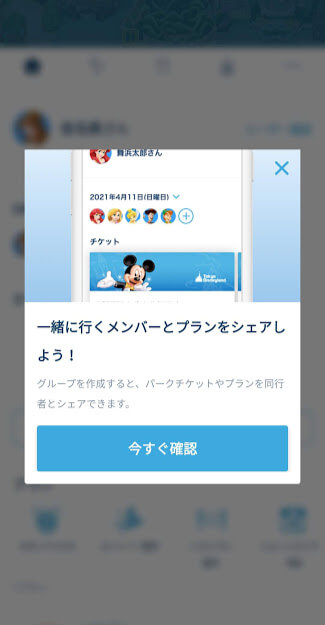
ディズニーアプリで加わった新機能は、
アプリ内でグループを作れて
一緒に行くメンバーと共有ができること!
共有ができるって
具体的になにができるのかというと、
こういうことです。
- チケット
- レストラン予約
- アトラクション、グリーティング、ショーの結果
- ルームキー(ディズニーホテルのみ)
- 本名
変わったこと・変わって便利になたことを
みていきましょう。
チケットを共有
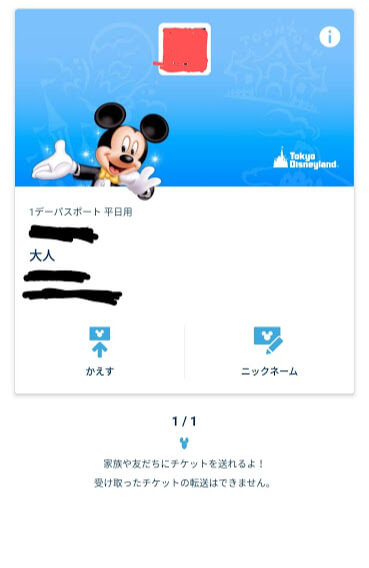
グループを作った日のチケット購入していれば、
全員で共有します。
日付を間違えないように
気を付けてくださいね!
レストラン予約を共有

ディズニーアプリの”レストラン受付”で
レストランの予約ができます。
そして、予約した人のアプリには、
どこのレストランに、何時からの予約なのか、
表示されています。
予約した人から
「〇〇時から△△のレストランで予約取ってるからね」
って教えてもらうのですが、
ディズニーで過ごしているとすぐ忘れちゃうんですよね。
「どこのレストランだったっけ?」
「何時からだったっけ?」
って、つい何度も聞いちゃうんです。
だから、自分のアプリにも、
予約したレストランの情報が書いてあれば、
自分でチェックできますね!
ホテルのルームキーの共有

ディズニーホテルのルームキーが、
共有できることになりました!
今までは、予約した人にしか
アプリからルームキーを表示できませんでした。
ということは、
予約した人と同じ行動をしていればいいのですが、
「先に部屋に行って休んでるね」ができなかったんです。
これからは、
先に部屋で休むことも自由です!
本名も共有される・・・
グループメンバーの一覧には
本名で表示されます。
私は家族と行くので問題はありませんが、
SNSのアカウント名しか知らない友達と行く場合
自分の本名が知られるし、
相手の本名も知ってしまいます。
今の仕様では変更できないので
覚悟しておきましょう。。。
できなくなったこと

ディズニーアプリが、新機能が追加されることで
できなくなったこと・できないことがあります。
便利になる一方で、
できなくなることがあることは致し方なし!
ディズニーアプリの登録が必須
ディズニーに入園してエントランスにいると、
ディズニーアプリを知らない人もいるようです。
若い人もキャストに教えてもらいながら
予約や抽選をしている人を見かけます。
使ったこともない人も、
これを機にインストールして
アプリを使いましょう!
チケットを送る・もどすができなくなる
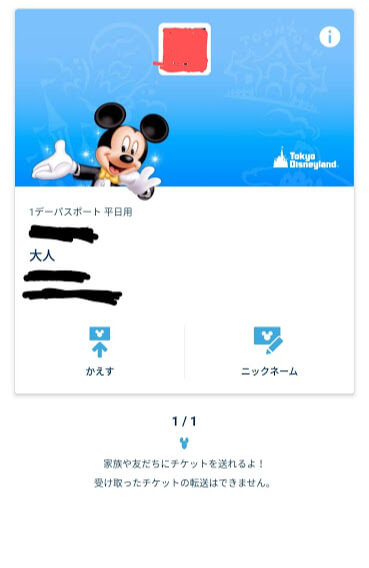
先ほど、『チケットを共有』のところでも触れましたが、
今まではLINEを通してチケットを分配していました。
それが、ディズニーアプリのグループの中で
できるようになったので、
チケットを送る・もどすっていう
分配はできなくなりました。
チケットを買ったり、予約をした人だけが、
ディズニーアプリに登録すればいいわけではありません!
もらう方でも、予約をしなくても、
ディズニーアプリにインストール、
アカウント登録しましょう。
参加できるのは、1日1グループのみ
ディズニーアプリ上のグループが作れるのは、
1日1グループのみです。
同じ日に、こっちのグループに入って、
あっちのグループに移動するっていうことはできません。
グループの作り方
早速グループを作りましょう!
チケット購入後、レストランやスタンバイパスを予約したときのみ利用可能です。
グループを作る人
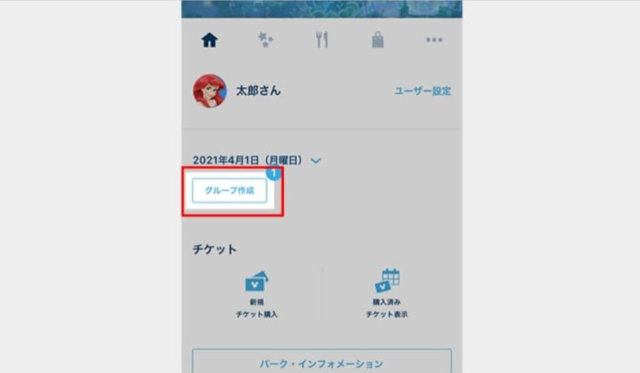
ディズニーアプリを開いた画面で、
”グループ作成”をタップします。
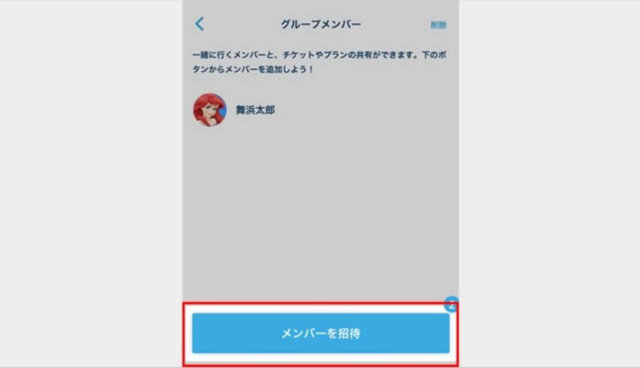
下に出てくる”メンバーを招待”をタップします。
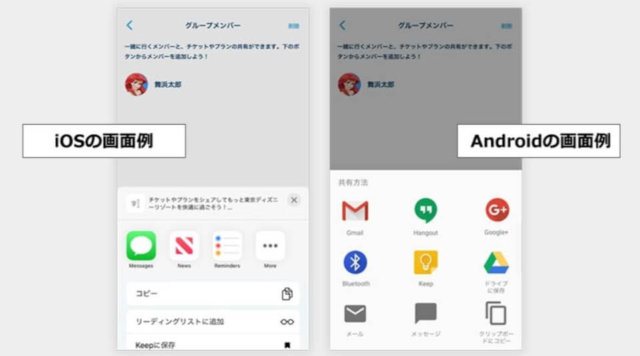
共有方法を選んで送ります。
グループに招待された人
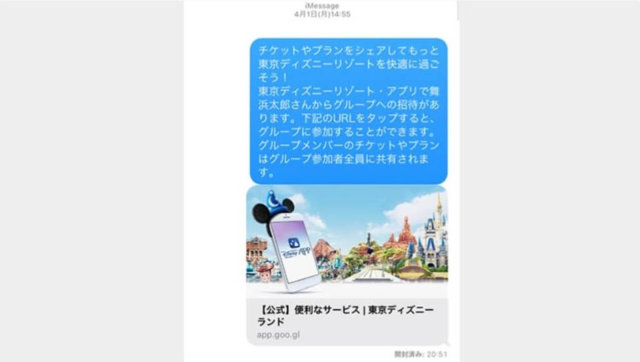
送られてきたメールやコミュニケーションアプリを開き、
URLをタップするとグループに参加できます。
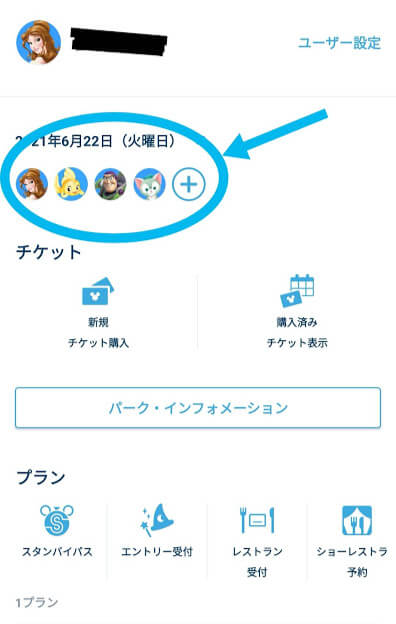
メールできたURLをタップすると、
ディズニーアプリが開かれて、
『チケット』の表示の上にグループが表示されます。
パークチケットやレストラン予約などが
共有されているのをチェックしてみましょう。
タップしてみると、下の画面が出てきます。
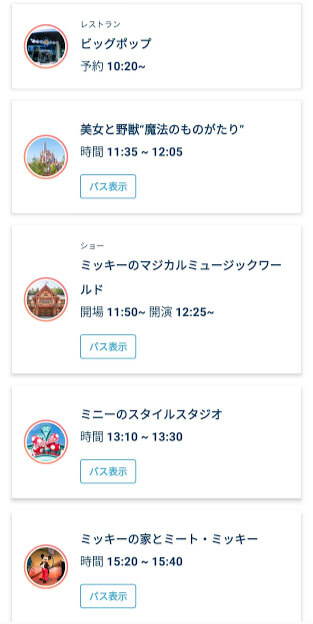
事前に予約をしたビックポップ(レストラン)、
当日に当たったアトラクションとグリーティングが
表示されました。
ちなみに、これはすべて
妹が予約して、スタンバイパスを取ったものです。
スタンバイパスが当たって、
少し経ったら私の画面にも表示されました。
この『パス表示』を押すと、
QRコードが人数分でてきました。
今までは、
予約、エントリー受付、スタンバイパスを取得した妹が
アトラクションやショーの読み取りのときに
ひとりで4人分(家族分)出していました。
並ぶ直前でめちゃくちゃ焦って
用意してることもあったので、
グループの誰でもQRコードが出せるようになると
安心できますね。
さいごに
ディズニーアプリでグループが作れることによって、
アプリを見る機会が増えてくるでしょう。
アプリ無しにはディズニーを楽しめない、
そんな時期になっているのではないでしょうか!
「アプリの使い方がわからない!」っていう人は、
これから引き離されないためにも、
ここら辺でディズニーアプリを知って使いこなしましょう!
 Springsong-スプソン-
Springsong-スプソン- 


